Смарт-группы — это настраиваемые группы в Workspace ONE UEM powered by AirWatch, которые определяют, какие платформы, устройства и пользователи получат назначенное приложение, книгу, политику соответствия, профиль устройства или предоставление.
Создание организационных групп обычно происходит на основе внутренней структуры организации: географического расположения, бизнес-подразделения и отдела. Например, «Продажи — север», «Кадры — юг». Смарт-группы обеспечивают гибкость в снабжении контентом и настройках согласно платформе устройства, модели, ОС, тегу устройства или группе пользователей. Можно даже предоставлять контент отдельным пользователям в нескольких организационных группах.
Смарт-группы можно создавать при отправке контента и установке настроек. Однако их модульная природа позволяет создавать их в любое время и назначать позднее.
Главное преимущество смарт-групп — это возможность их повторного использования. Чтобы не выполнять назначение каждый раз, когда добавляется контент или определяется профиль или политика, можно один раз определить порядок назначения в смарт-группы и просто включить эти смарт-группы в определение контента.
Список смарт-групп
Чтобы просмотреть весь список смарт-групп, откройте раздел . Администраторы увидят только те группы, которыми могут управлять согласно настроенным разрешениям.
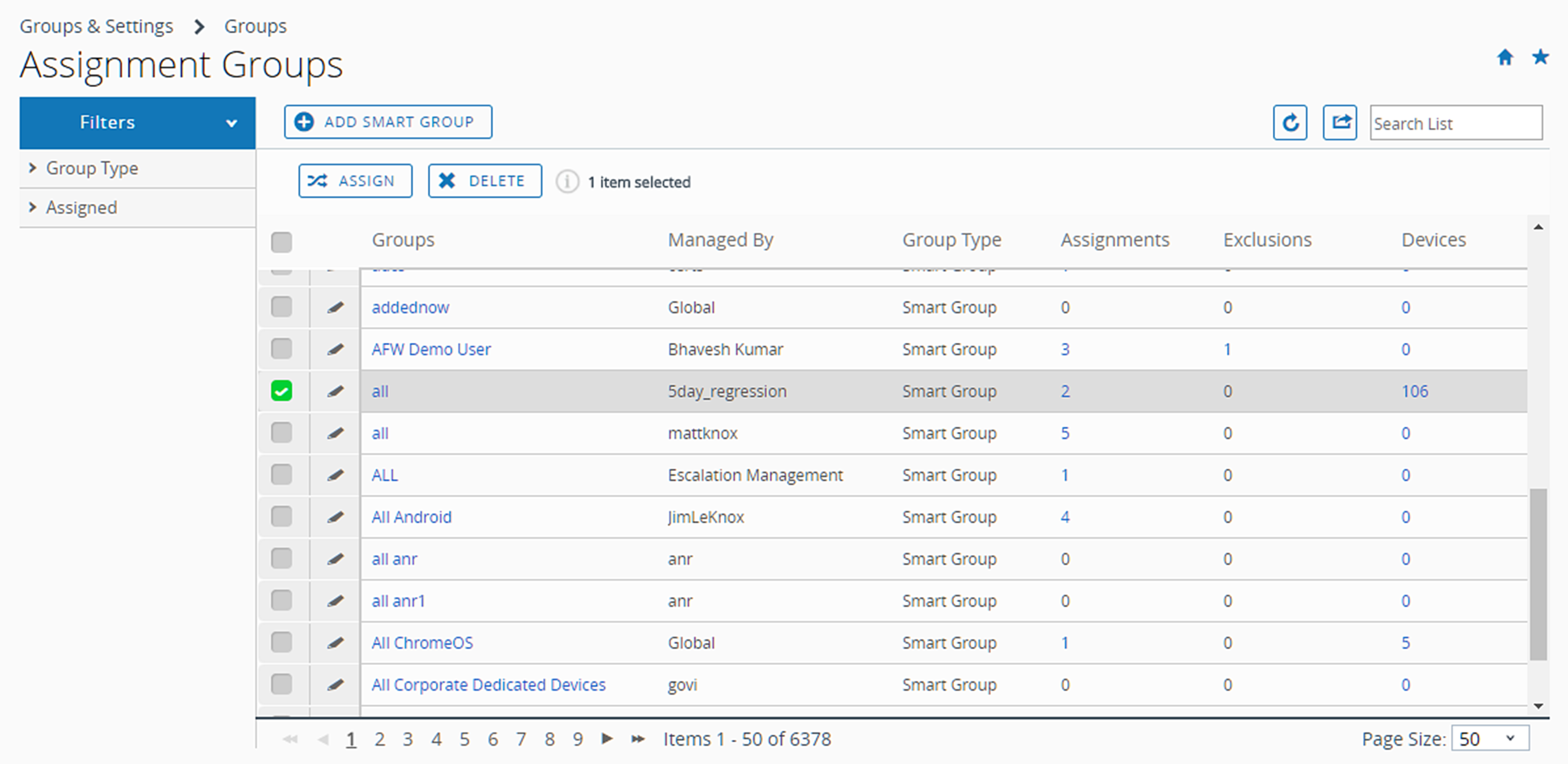
В столбцах Группы, Назначения, Исключения и Устройства есть ссылки, которые можно использовать для просмотра подробных данных.
- Если нажать ссылки в столбцах Назначения и Исключения, откроется экран Просмотр назначений смарт-групп.
- Если нажать ссылку в столбце Устройства, откроется раздел только с устройствами, которые включены в смарт-группы.
- Набор групп можно фильтровать по типу группы (смарт-группа, организационная группа, группа пользователей) или по статусу назначения (назначена, исключена, оба статуса, ничего).
- Также можно назначить смарт-группу непосредственно из списка.
Отмена назначения смарт-группы
Вы можете отменить назначение смарт-группы для приложения, книги, политики, профиля или продукта. Это действие удаляет связанный контент со всех устройств в смарт-группе.
- Отмените назначения смарт-групп для приложений, книг, политик соответствия, профилей устройств или подготовок продуктов. Для этого перейдите по указанному ниже пути.
- Собственные приложения — перейдите в раздел и выберите вкладку Общедоступные или Внутренние.
- Приложения SaaS — перейдите в раздел и выберите вкладку Общедоступные или Внутренние.
- Книги — перейдите в раздел и выберите вкладку Общедоступные, Внутренние или Web.
- Политика соответствия — перейдите в раздел .
- Профиль устройства — перейдите в раздел .
- Подготовка продукта — перейдите в раздел .
- Найдите содержимое или настройку в списке и выберите значок Изменить
 в меню действий.
в меню действий. - Выберите вкладку Назначение или найдите поле Смарт-группы.
- Нажмите «Удалить» (X) рядом со смарт-группой, для которой хотите отменить назначение. Это действие не удаляет смарт-группу. Оно лишь удаляет назначение смарт-группы из сохраненных настроек.
- Нажмите Сохранить, чтобы сохранить настройки.
Удаление смарт-группы
Неиспользуемую смарт-группу можно удалить. Можно удалить только одну смарт-группу за раз. При выборе нескольких смарт-групп одновременно, кнопка Удалить будет недоступна.
Удалить можно только смарт-группу которая не назначена устройству. Если вы уверены, что смарт-группа, которую необходимо удалить, не назначена, выполните следующие действия.
- Откройте раздел и выберите из списка смарт-группу, которую хотите удалить.
- Установите флажок слева от смарт-группы, которую необходимо удалить.
- Выберите Удалить в появившемся меню действий.
Результат: неназначенная смарт-группа удалена.
Изменение смарт-группы
Вы можете изменить установленную смарт-группу. Любые изменения смарт-группы влияют на все политики и профили, которые назначены этой смарт-группе.
Далее приведен пример типичной причины изменения смарт-группы. Предположим, смарт-группе для руководителей назначены политика соответствия, профиль устройства и два внутренних приложения. Если вы хотите исключить некоторых руководителей из одного или нескольких элементов назначенного контента, просто измените смарт-группу, указав Исключения. Это действие предотвращает не только установку двух внутренних приложений на устройства исключенных руководителей, но и установку политики соответствия и профиля устройства.
- Перейдите в раздел .
- Выберите значок Изменить (
 ), расположенный слева от указанной смарт-группы, которую необходимо изменить. Также можно выбрать имя смарт-группы в столбце Группа. Появится экран Изменить смарт-группу с текущими настройками.
), расположенный слева от указанной смарт-группы, которую необходимо изменить. Также можно выбрать имя смарт-группы в столбце Группа. Появится экран Изменить смарт-группу с текущими настройками. - На экране Изменить смарт-группу измените данные в окне Критерии или Устройства и пользователи (в зависимости от типа сохраненной смарт-группы) и нажмите Далее.
- На странице Просмотр назначений можно просмотреть, какие профили, приложения, книги, продукты и политики могут в результате быть добавлены на устройства или удалены с них
- Нажмите Опубликовать, чтобы сохранить изменения смарт-группы. В результате все профили, приложения, книги, продукты и политики, привязанные к данной смарт-группе, обновят свои назначения в устройстве.
Результат: в журнале событий Console фиксируются изменения в смарт-группах, включая автора изменений, а также добавленные и удаленные устройства.
Поиск событий смарт-групп с помощью журнала событий консоли
С помощью журнала событий консоли можно определить, какие изменения были внесены в смарт-группы, а также когда и кем это было выполнено. Такое отслеживание может быть полезно при устранении неисправностей устройств.
- Перейдите в раздел .
- В раскрывающемся фильтре Модуль вверху списка События консоли выберите пункт Смарт-группы.
- При необходимости примените дополнительные фильтры, в том числе такие, какДиапазон дат, Важность и Категория.
- Нажмите ссылку в столбце Данные событий (если имеется), чтобы получить дополнительные сведения, которые могут помочь при поиске.
Создание и назначение смарт-группы
Можно создать смарт-группу, определяемую платформой, принадлежностью, группой пользователей, версией ОС, моделью, тегом устройства, OEM предприятия и даже отдельными устройствами по понятному имени.
Например можно создать смарт-группу, в которую будут входит все принадлежащие сотрудникам устройства iPhone Touch с версией iOS до 9.0.2. Затем в эту смарт-группу можно будет добавить все устройства Android производства HTC версии 2.0 с ОС версии 4.1 и выше. Потом из этой группы можно будет исключить устройства, находящиеся в группе пользователей «Полная ставка». Этому пулу устройств с высокой степенью адаптации можно назначить 10 профилей устройств*, 10 приложений или политику соответствия.
* В связи с многоплатформенностью этого настраиваемого пула устройств могут применяться некоторые ограничения. Например, могут существовать приложения, которые хотелось бы назначить, но у них нет версии для Android.
Назначить смарт-группу можно двумя способами.
Назначение смарт-группы при создании продукта устройства
Можно назначить смарт-группу во время добавления или создания приложения, книги, политики соответствия, профиля устройства или предоставления продукта.
- Заполните раскрывающееся меню Назначенные группы.
- Выберите смарт-группу из раскрывающегося меню. Доступными смарт-группами можно управлять только в организационной группе (ОГ), в которую добавляется ресурс, или в ее дочерней подгруппе.
- Если ни одна смарт-группа не совпадает с желаемыми критериями, выберите Создать смарт-группу. Можно назначить более одной смарт-группы для одного приложения, книги, политики соответствия, профиля устройства или предоставления продукта.
- Нажмите Сохранить, чтобы включить назначение.
Назначение смарт-группы в процессе управления
Вы также можете назначить смарт-группу в процессе управления нею.
- Чтобы просмотреть весь список смарт-групп, откройте раздел .
- Выберите одну или несколько смарт-групп, которые необходимо назначить, а затем нажмите Назначить. Откроется страница Назначение. Щелкните ссылку «Группы» в верхней части страницы Назначение, чтобы открыть страницу Группы. На этой странице отображаются организационные группы, которые управляют смарт-группами. Нажмите кнопку Закрыть, чтобы вернуться на страницу «Назначение».
- На странице Назначение с помощью поля поиска просмотрите список подходящих продуктов и назначьте их в выбранные смарт-группы.
- Нажмите Далее, чтобы открыть страницу Просмотр назначения устройств и подтвердить статус назначения.
- Нажмите Сохранить и опубликовать.